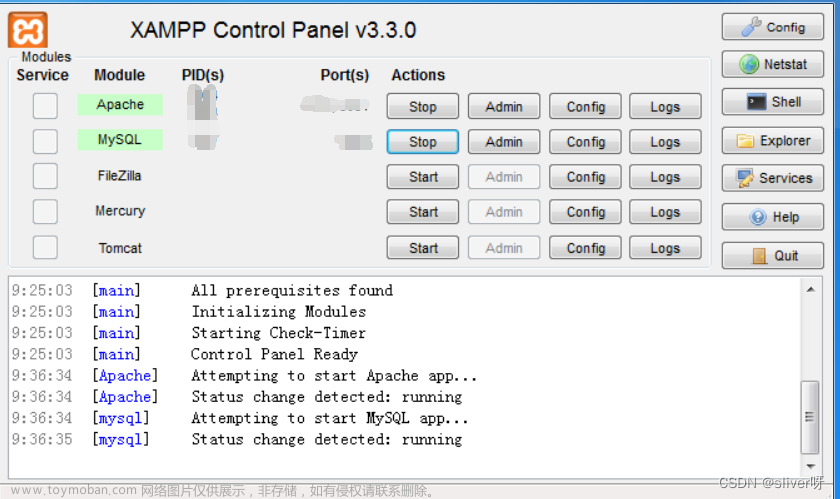目录
一、nmap的下载
二、nmap常用命令
三、简单使用
四、总结
操作系统:Ventura (不同操作系统命令可能有所不同,仅供参考)
一、nmap的下载
- 直接进入官网下载
- Download the Free Nmap Security Scanner for Linux/Mac/WindowsOfficial Download site for the FreeNmap Security Scanner. Helps with network security, administration, and general hackinghttps://nmap.org/download.html
- brew下载
打开终端,输入brew install nmap
二、nmap常用命令
- nmap -sL 把扫描的目标地址列出来
- nmap-sn 不做端口扫描(经常判断有无ip存活,类似ping一下(目标主机屏蔽了ping请求可用))
- nmap -v 获取详细信息
- nmap -Pn 过滤没有返回信息的主机地址,一般来说防火墙会配置一些策略,为了防止漏掉的主机,一般会加这个参数
- nmap -PS SYN扫描
- nmap -PA ACK扫描
- nmap -PU UDP扫描
- nmap -PY SCTP协议扫描
- nmap -O 检测操作系统
三、简单使用
今天来到实验室自习,闲来无事,发现挺多人在这里学习,所以决定扫一下他们的主机。
- 首先我们得知道自己的主机处在什么网段下:
- 在终端中输入命令:ifconfig en0

- OK,得知自己的主机IP:10.13.28.104,处在c类网络下
- 所以输入命令:nmap -P 10.13.28.0/24(扫描同网段下其他主机)


从图中可以看出,我们扫出来许多主机,包括主机开放的端口,比如常见的80端口、443端口。
- 既然端口都扫出来了,那能不能把主机的操作系统也扫出来呢
- 试试看!输入命令:sudo nmap -O 10.13.28.0/24(这里得加上命令sudo,否则不能执行)

扫描过程相当缓慢哇😨,不过起码是扫出来啦!包括主机的mac地址也出来了,可能是因为mac地址在计网中处在底层,所以比较好找吧。
还发现了室友的主机,开放端口、mac地址、操作系统一览无余啊(每个人都在网络世界裸奔这话说的没毛病) 
但是另一个室友的主机只能发现其主机存活,并没有扫到其他信息,应该是设置了防火墙权限吧  文章来源:https://www.toymoban.com/news/detail-635673.html
文章来源:https://www.toymoban.com/news/detail-635673.html
四、总结
初步了解nmap的操作命令,觉得nmap工具挺有意思的,但是现在的技术并不能够充分利用它,还需要多多学习!文章来源地址https://www.toymoban.com/news/detail-635673.html
到了这里,关于nmap常用命令以及在同网段下扫描其他主机的文章就介绍完了。如果您还想了解更多内容,请在右上角搜索TOY模板网以前的文章或继续浏览下面的相关文章,希望大家以后多多支持TOY模板网!